CFusenの特徴は付箋情報がテキストファイルとして保存される事です。 少々注意する必要はありますが、テキストファイルであるが故に便利な事がいくつかあります。
テキストファイルの探し方
まず付箋に対応するテキストファイルの探し方ですが、 付箋がどれかわかっている場合は、その付箋のポップアップメニューから『フォルダーを開く(O)』をクリックすると、 対応するテキストファイルが選択されている状態でエクスプローラが開きます。 これでファイル名も分かります。
エディタでの編集
直接エディターで編集したい場合は、エディタでこのファイルを開くと 編集する事ができます、ただし1行目は書式などに使っていますので変更しないでください 2行目以降は修正可能です。
お気に入りのテキストエディタにGrep機能があれば全文検索が可能です。
バックアップ
また単なるテキストファイルですので、バックアップが簡単です。 エクスプローラでファイルをコピーしてください。 ただしリンクはファイル名が同じで拡張子がlnk、scrなどになっています。 これらのファイルはセットで扱ってください。
ファイルを移動した場合は、現在CFusenが把握しているファイルと矛盾した状態 となりますので、移動後直ぐに全付箋の再読込を行ってください。
バックアップから元に戻すのも簡単です、バックアップしたフォルダーから 付箋のファイルが保存されるフォルダー(通常ドキュメントのfusenフォルダー)にファイルをコピーするだけです。 この場合もCFusenが起動している場合は、全部付箋の再読込を行ってください。
記憶している内容から検索して付箋を特定したい
付箋を大量に作成していくと『内容を少々直したいけれど、どの付箋に入力していたかな』という事がよくあります。 付箋の内容を断片的にでも覚えていれば、どの付箋か探すことが可能です(Luaスクリプトも含む)
Luaスクリプトの付箋を作成します。
スクリプトに以下を入力します。 FusenUtils.luaはスクリプト例のその他サンプルのLuaスクリプトで紹介しています のであらかじめCFusen.exeと同じフォルダーに保存しておいてください。
require('FusenUtils') search = 'マンデル' --検索したい文字 x = 0 me = f_GetMe() all = AllFusen() while all:MoveNext() do f = all.Current if f ~= me then -- 自身以外 n = f.attr.nCal -- textとluaスクリプトの付箋 if n == 0 or n == 31 then s = f.txt if string.match(s, search) ~= nil then f:Standout() x = x + 1 end end end end x = x .. '件数見つかりました。'震えた付箋が探している付箋です。 複数ヒットする場合は次々震えます。
プラグインを調べたい
プラグインの付箋も書式を自由に設定できるため(プラグインの作りによる) 他の付箋と見分けがつかなくなる場合があります。 どのプラグインで作成された付箋か調べたい場合は、 一番簡単な方法はポップアップメニューを表示する事です。 次はスクリーンセーバープラグインの例ですが、 下から3番目に『スクリーンセーバーの設定』と表示され、 これで判別できます。
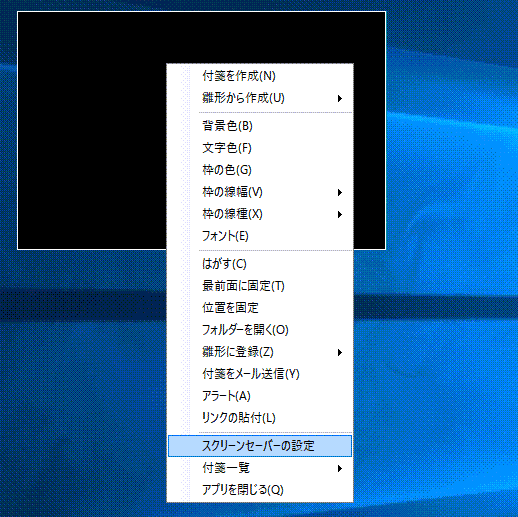
その他のプラグインでは『カレンダーの設定』、『時計の設定』、『Luaスクリプト』などと 表示されます。 プラグインを自作する場合はメニューのタイトルを設定しておくことをお勧めします。
付箋一覧を表示する事でも確認できます。付箋一覧では付箋名(タイトル)が表示されます。 ただ付箋名は固定的ではなく、テキストの付箋は最初の行、プラグインは設定に よって変わる場合があります。
それ以外に確実に調べる方法は、付箋のテキストファイルの1行目の39カラム目を 確認することです。
comments powered by Disqus